Как отключить макросы в Word (Ворд)
Отключить макросы в Ворде. Макросы позволяют автоматизировать часто выполняемые задачи. Они пишутся с помощью языков программирования и могут нести угрозу вирусного заражения документа или файла. Поэтому, для повышения безопасности, мы узнаем, как отключить макросы в Word(Ворде). В качестве примера использован Word 2010, но данный метод подойдет и для более поздних версий.
Откроем Ворд и перейдем на вкладку «Файл» в раздел «Параметры».
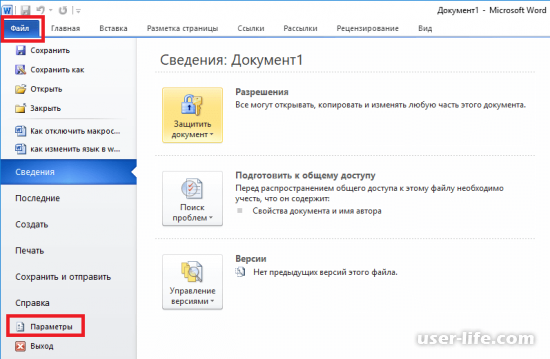
В окне «Параметры Word» в списке слева выбираем вкладку «Центр управления безопасностью». В этой вкладке ищем пункт «Параметры центра управления безопасностью…».
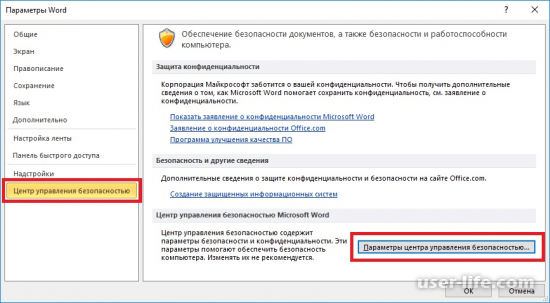
Откроется новое окно, где нам нужно кликнуть по вкладке «Параметры макросов». В параметрах макросов есть список с переключателями. Нас интересует первый пункт «Отключить все макросы без уведомления», кликаем по нему и нажимаем «ОК».
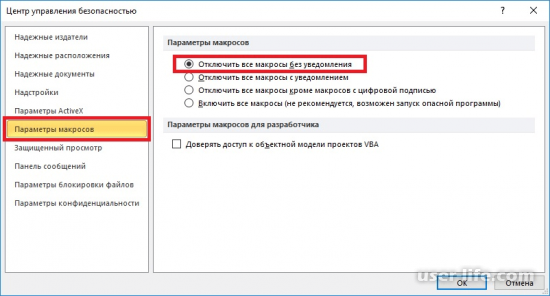
Теперь, с помощью макросов, злоумышленникам не удастся заразить ваши файлы.
Стоит отметить, что в параметрах макросов можно выбрать и другие пункты не подвергая документы заражению. По умолчанию стоит пункт «Отключить все макросы с уведомлением» и его можно безопасно использовать. В данном случае, если документу для работы понадобиться макрос, то всплывет уведомление с возможностью включения макроса.

Можно также отключить все макросы без цифровой подписи, что также повысит уровень безопасности. А вот последний пункт, который включает все макросы, лучше не использовать, если вы не пишите собственные макросы.
Откроем Ворд и перейдем на вкладку «Файл» в раздел «Параметры».
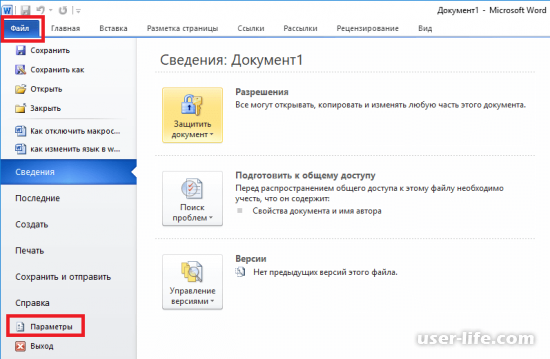
В окне «Параметры Word» в списке слева выбираем вкладку «Центр управления безопасностью». В этой вкладке ищем пункт «Параметры центра управления безопасностью…».
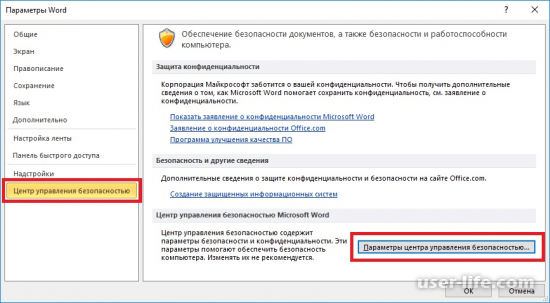
Откроется новое окно, где нам нужно кликнуть по вкладке «Параметры макросов». В параметрах макросов есть список с переключателями. Нас интересует первый пункт «Отключить все макросы без уведомления», кликаем по нему и нажимаем «ОК».
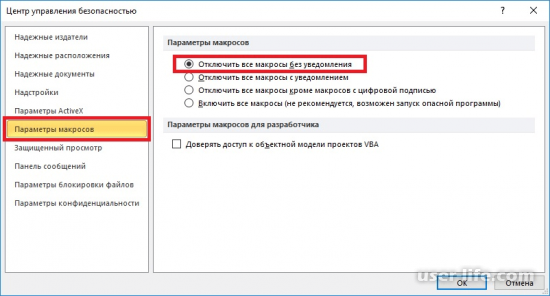
Теперь, с помощью макросов, злоумышленникам не удастся заразить ваши файлы.
Стоит отметить, что в параметрах макросов можно выбрать и другие пункты не подвергая документы заражению. По умолчанию стоит пункт «Отключить все макросы с уведомлением» и его можно безопасно использовать. В данном случае, если документу для работы понадобиться макрос, то всплывет уведомление с возможностью включения макроса.

Можно также отключить все макросы без цифровой подписи, что также повысит уровень безопасности. А вот последний пункт, который включает все макросы, лучше не использовать, если вы не пишите собственные макросы.
Рейтинг:
(голосов:1)
Предыдущая статья: Как сделать стартовую страницу в Хроме домашнюю
Следующая статья: Где хранятся временные файлы Word (Ворд)
Следующая статья: Где хранятся временные файлы Word (Ворд)
Не пропустите похожие инструкции:
Комментариев пока еще нет. Вы можете стать первым!
Популярное
Авторизация


































Добавить комментарий!